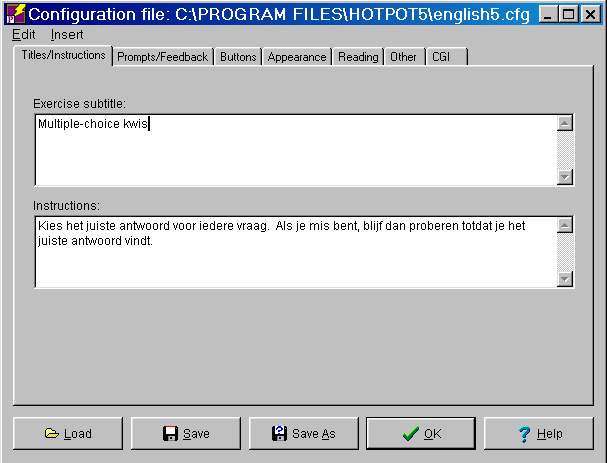
door Koen Van Cauwenberge
STAP 5: WERKEN AAN DE LAY-OUT
Hot Potatoes stelt automatisch aan lay-out maar je kunt die veranderen. Klik hiervoor in het werkblad op OPTIONS en vervolgens op CONFIGURE OUTPUT. Je krijgt dan keuze uit een aantal TABbladen.
Met het TABblad Titles / Instructions kun je de ondertitel opgeven en de eerste instructie aanpassen die de leerlingen krijgen. Als je iets verandert, bevestig dan steeds onderaan met OK. Als je wilt dat je aanpassingen ook gelden voor alle volgende oefeningen, kies dan voor SAVE.
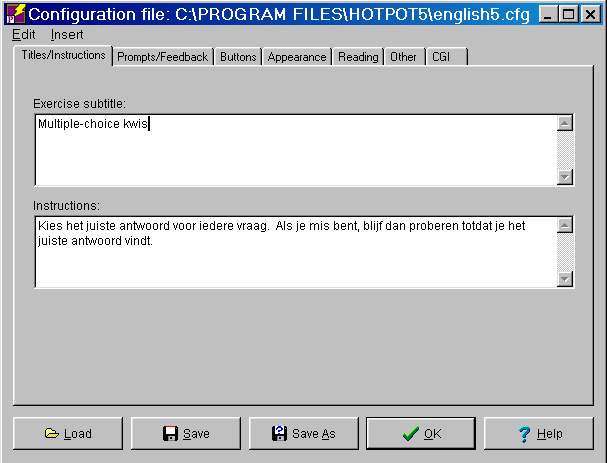
Het is ook mogelijk om de taal aan te passen van alle knoppen, instructies en feedback zonder alles opnieuw te moeten typen. Klik hiervoor op de knop Load onderaan. Dan krijg je het volgende scherm:
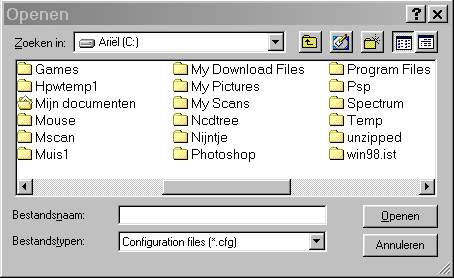
Ga naar de harde schijf (normaal C:/). Vervolgens ga je naar de map Program Files onder de harde schijf en dan klik je op de map van Hot Potatoes. Nu krijg je een reeks van CFG - bestanden te zien waaruit je de gewenste taal kunt kiezen zoals in de onderstaande afbeelding.
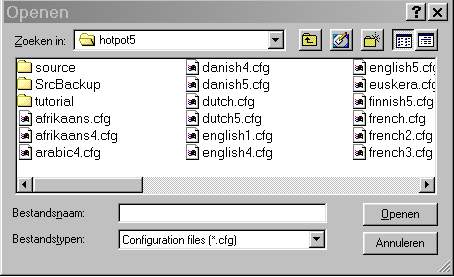
Klik dan dubbel op de taal die je nodig hebt en vervolgens op de knop OPENEN. De gewenste taal is nu ingesteld en alle opdrachten, knoppen en feedback zijn nu omgezet in die taal.
Met het TABblad Prompts / Feedback kun je de feedback nog verder aanpassen die de leerlingen krijgen bij het oplossen van de kwis.
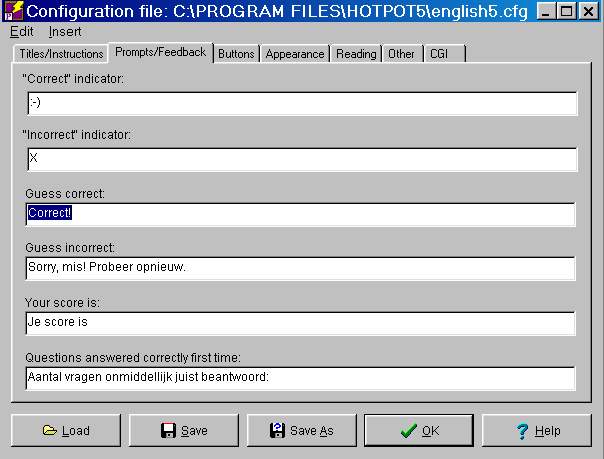
Met het TABblad Buttons kun je het opschrift van de knoppen aanpassen. Als je maar één oefening hebt, zorg er dan voor dat de "Next Exercise", "Go to Contents" en "Back" button niet aangevinkt staan.
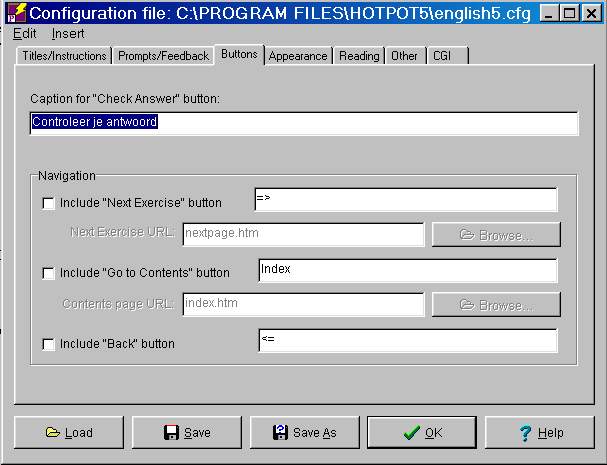
Met het TABblad Appearance kun je de kleuren van allerlei titels en achtergronden aanpassen. Ook kun je het lettertype van de oefening aanpassen.
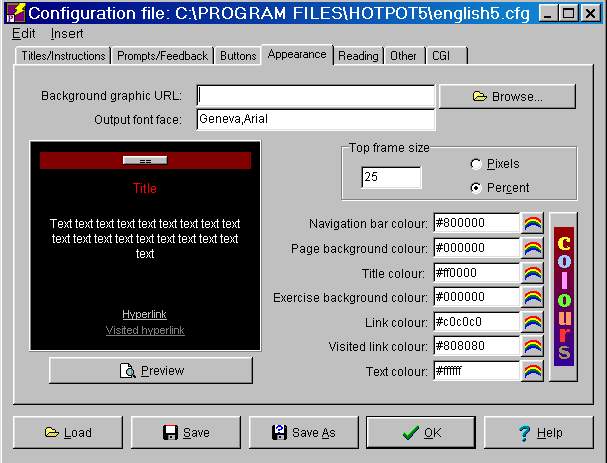
Met het TABblad Reading kun je de boodschappen aanpassen die de leerlingen krijgen, terwijl ze aan de leesopdracht werken.
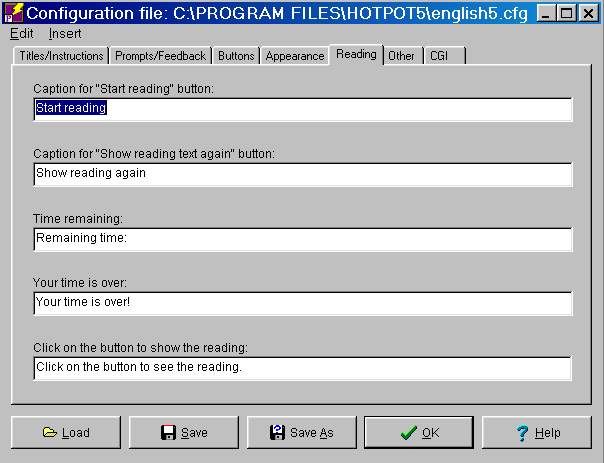
Met het TABblad Other kun je allerlei zaken aanpassen in verband met de weergave van de vragen en de scores. Ook kun je de volgorde van de vragen door elkaar laten gooien, telkens als de oefening opnieuw opgestart wordt.
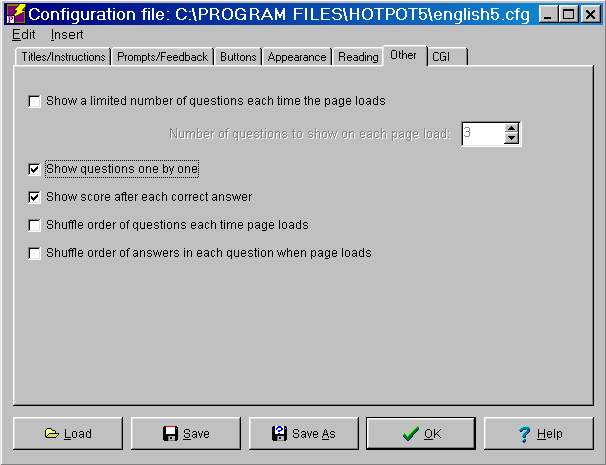
Ten slotte is het vanaf versie 5.4 mogelijk om met het tabblad Cgi de oplossingen van de oefening naar je eigen mailadres te laten sturen. Dat is uiteraard enkel mogelijk als je je hotpotoefeningen op het internet publiceert. Hot Potatoes voorziet hiervoor in de gratis versie evenwel geen ondersteuning.
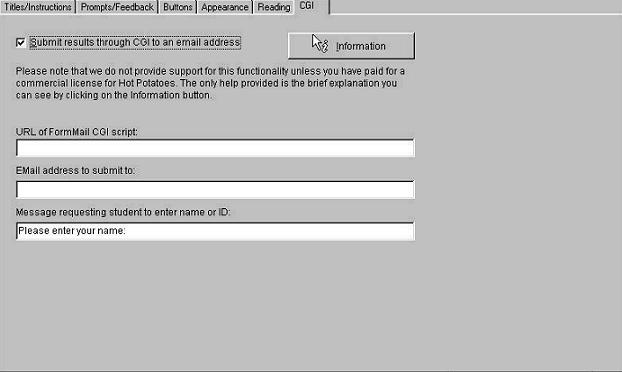
Om het cgi - script te activeren moet je de volgende drie stappen doen:
- Bovenaan vink je Submit results through cgi to an email address aan.
- Onder URL of FormMail CGI script: moet je het webadres opgeven waar het bestand FormMail.pl zich bevindt op de server van je website. Normaal zit dat bestandje op:
http://www.domain.com/cgi_bin/FormMail.pl Hierbij moet je domain vervangen door de naam van je server. Het beste wat je kunt doen is hoe dan ook om de site administrator te raadplegen en te vragen waar het bestandje FormMail.pl zich op de server bevindt en dat in dat tekstvvakin te vullen.
OPMERKING: Dat is een zware opgave als je een free host hebt. De meeste aanbieders van gratis webspace geven hun gebruikers geen toegang tot de Perlserver. Aanbieders van te betalen webspace doen dat wel.- Onder Email address to submit to: vul je het emailadres in waarop de resultaten van je leerlingen moeten toekomen.
- Onder Message to enter name or requesting student ID vul je de tekst in die zal verschijnen in het formulier dat de leerling moet invullen voordat hij of zij de oefening kan maken.
Als dat allemaal lukt, zul je dan als een leerling je oefening maakt de volgende informatie op het opgegeven mailadres toegestuurd krijgen:
recipient = je mailadres
subject = titel van de oefening
Exercise = titel van de oefening
realname = naam van de leerling
Score = in %
Start_Time = bv. 08/16/2002 21:52:39
End_Time = bv. 08/16/2002 21:52:56
title = Thanks!
bgcolor = #ffffff
text_color = #800000
sort = order:realname,Exercise,Score,Start_Time,End_Time
REMOTE_HOST
Naar de volgende pagina Terug naar het overzicht van alle stappen Terug naar de vorige pagina
Last update 18.08.02